Neuer Posteingang
Innerhalb des Bereichs der Posteingänge kann über den Button „Neuer Posteingang“ ein weiterer Posteingang angelegt werden. Ob und wie viele zusätzliche Posteingänge erstellt werden können, hängt von der Lizenz ab.
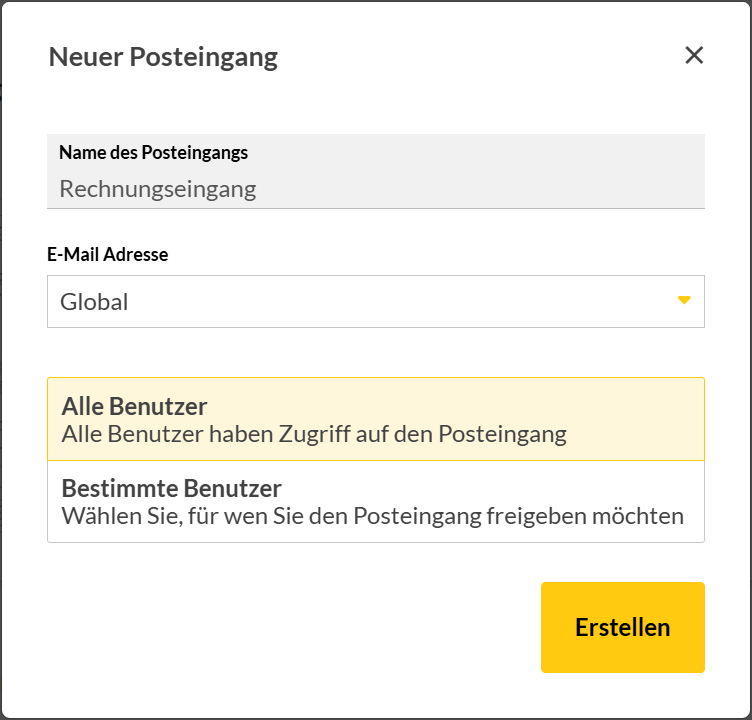
Zur Anlage eines neuen Posteingangs muss zunächst ein Name vergeben werden. Außerdem kann festgelegt werden, ob für den Posteingang eine persönliche oder eine globale E-Mail-Adresse erstellt werden soll. Eine globale E-Mail-Adresse enthält den Firmennamen sowie den Namen des Posteingangs, während eine persönliche E-Mail-Adresse den Benutzernamen des Anwenders und den Namen des Posteingangs umfasst.
Zusätzlich können die Zugriffsrechte für den Posteingang festgelegt werden. So kann bestimmt werden, welche Benutzer Zugriff auf die Daten im Posteingang haben und diese einsehen oder bearbeiten können.
Ein neu angelegter Posteingang wird anschließend links in der Liste der Posteingänge angezeigt. Die für den Posteingang erstellte E-Mail-Adresse ist beim Öffnen des Posteingangs im unteren Bereich sichtbar.
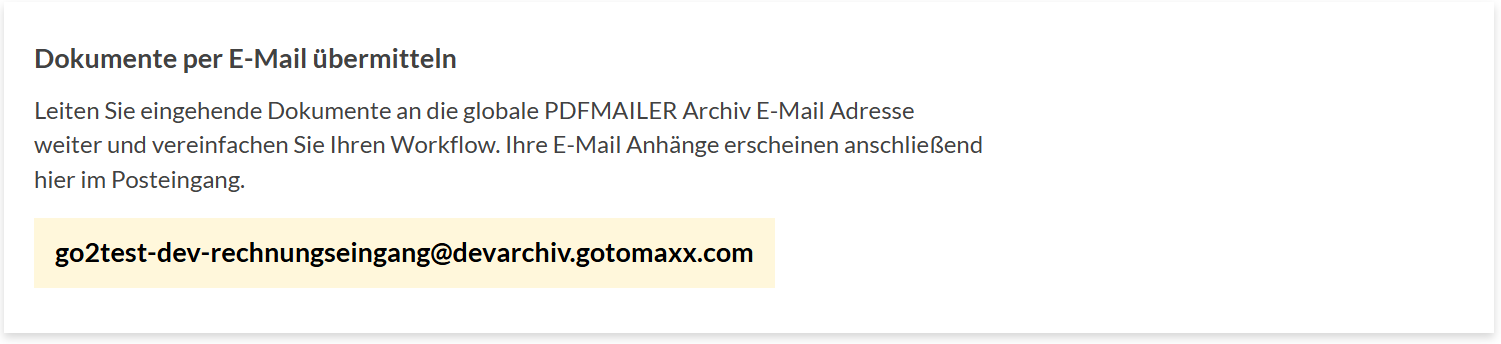
Weitere Einstellungen
Nach der Anlage eines neuen Posteingangs ist dieser sofort einsatzbereit. Über das Zahnradsymbol ![]() , das beim Öffnen des Posteingangs oben rechts angezeigt wird, können weitere Einstellungen für den Posteingang vorgenommen werden.
, das beim Öffnen des Posteingangs oben rechts angezeigt wird, können weitere Einstellungen für den Posteingang vorgenommen werden.
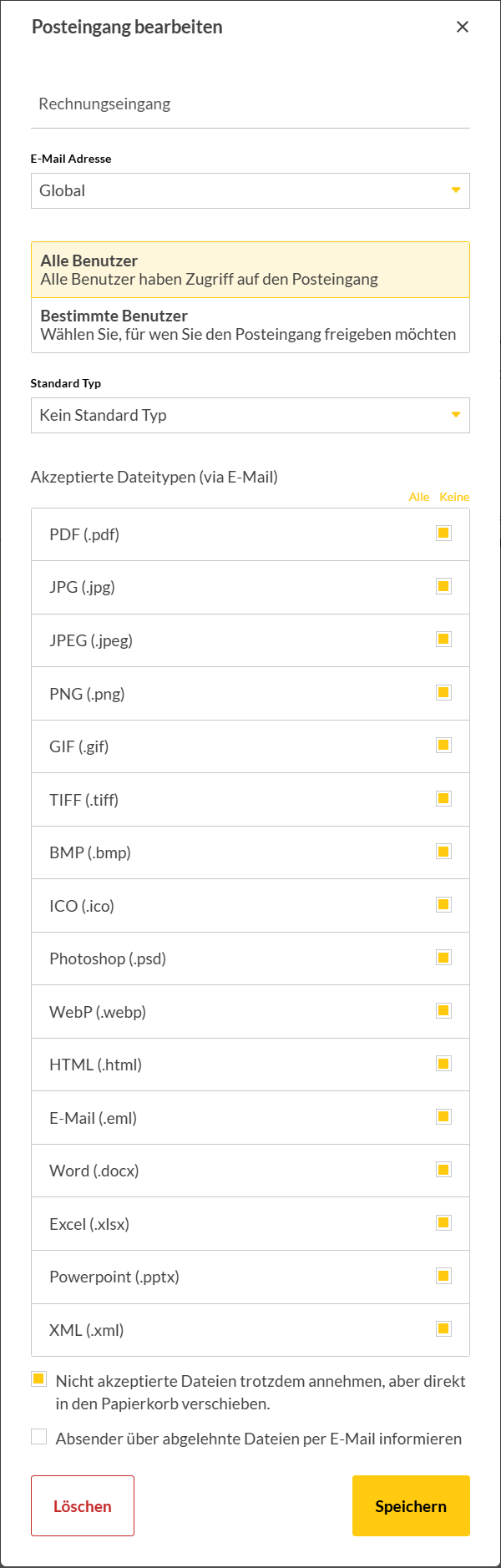
Über diese Einstellungen können die bei der Erstellung des Posteingangs festgelegten Parameter (Name, Art der E-Mail-Adresse und Zugriffsrechte) nachträglich angepasst werden. Zudem kann der Standardbelegtyp für den Posteingang festgelegt werden. So kann beispielsweise in einem „Rechnungseingang“ sichergestellt werden, dass alle neuen Dokumente automatisch dem Typ „Rechnung“ zugewiesen werden.
Es kann auch definiert werden, welche Arten von per E-Mail gesendeten Dokumenten in diesem Posteingang akzeptiert werden. Soll in einem „Rechnungseingang“ beispielsweise nur PDF- und XML-Dokumente akzeptiert werden, müssen im Bereich „Akzeptierte Dateitypen“ alle anderen Dateiendungen deaktiviert werden.
Im unteren Bereich können die Optionen für den Umgang mit nicht akzeptierten Dateitypen konfiguriert werden. Mit der ersten Option können nicht akzeptierte Dokumente zwar empfangen, aber direkt nach dem Eingang in den Papierkorb verschoben werden. In diesem Fall erscheinen diese Dokumente nicht im Posteingang, sondern werden direkt in den Papierkorb verschoben, wobei der Vorgang im globalen Archivprotokoll protokolliert wird. Wenn diese Option nicht aktiviert ist, wird ein nicht unterstützter Dateianhang direkt abgewiesen, ohne dass der Vorgang im Archiv nachvollzogen werden kann.
Mit der zweiten Option kann der Absender einer E-Mail mit einer nicht akzeptierten Dateianlage automatisch informiert werden, dass das gesendete Dokument nicht angenommen wurde.
Über den Button „Löschen“ kann ein Posteingang vollständig entfernt werden. Das Löschen eines Posteingangs ist jedoch nur möglich, wenn er keine Dokumente mehr enthält.